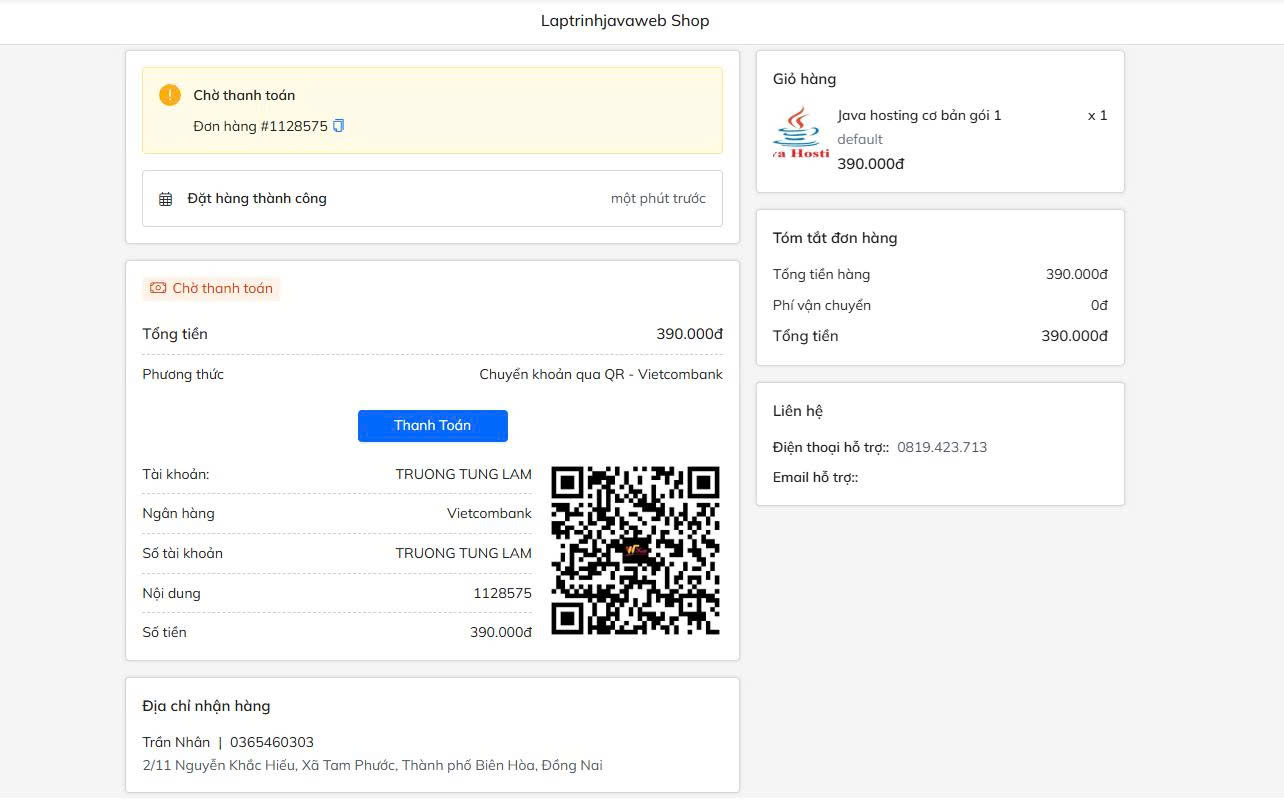Hướng dẫn mua hàng tại laptrinhjavaweb software
I. Java Hosting
Quý khách xem giá của từng gói và tùy theo nhu cầu mà lựa chọn mua gói thích hợp bằng cách nhấn chọn Mua ngay
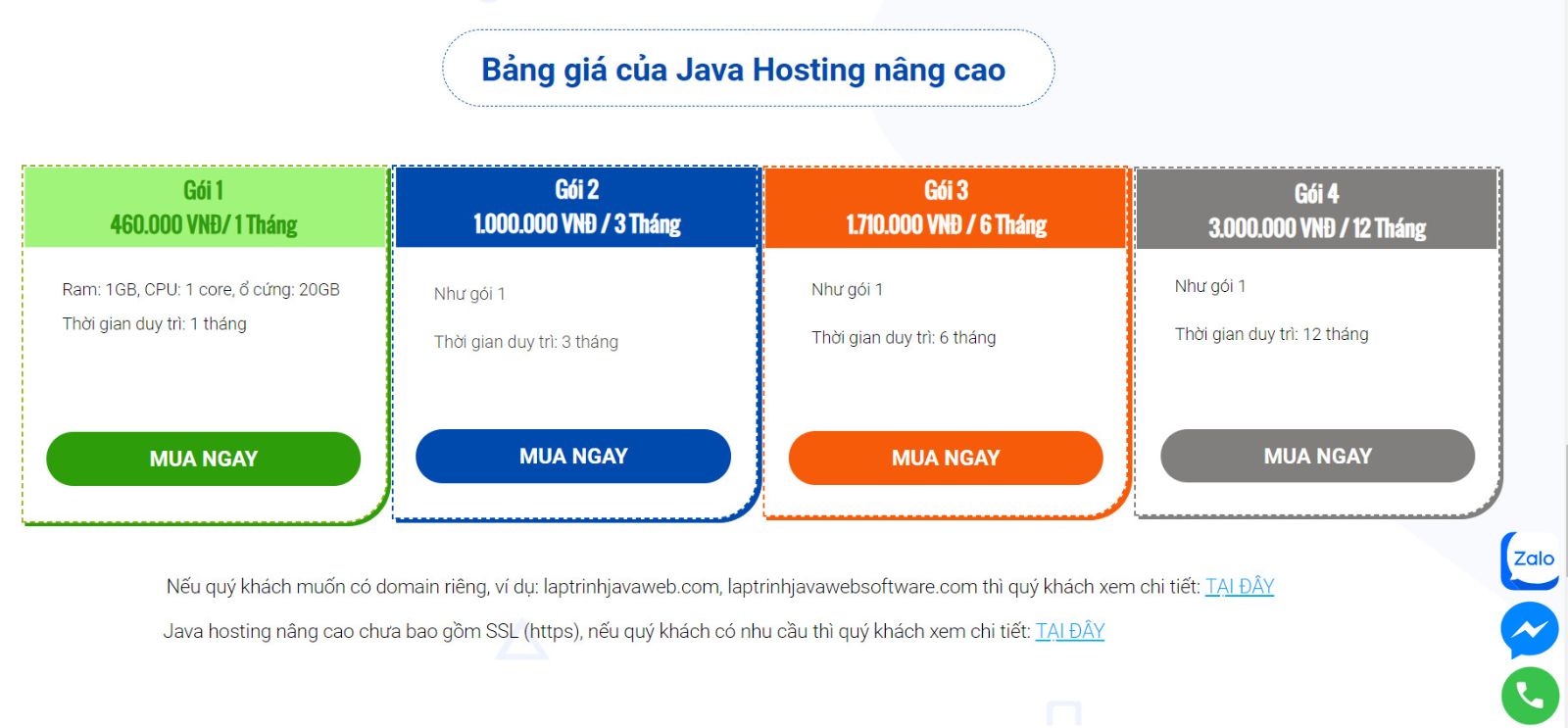
Tiếp đó, quý khách chọn THÊM VÀO GIỎ HÀNG.
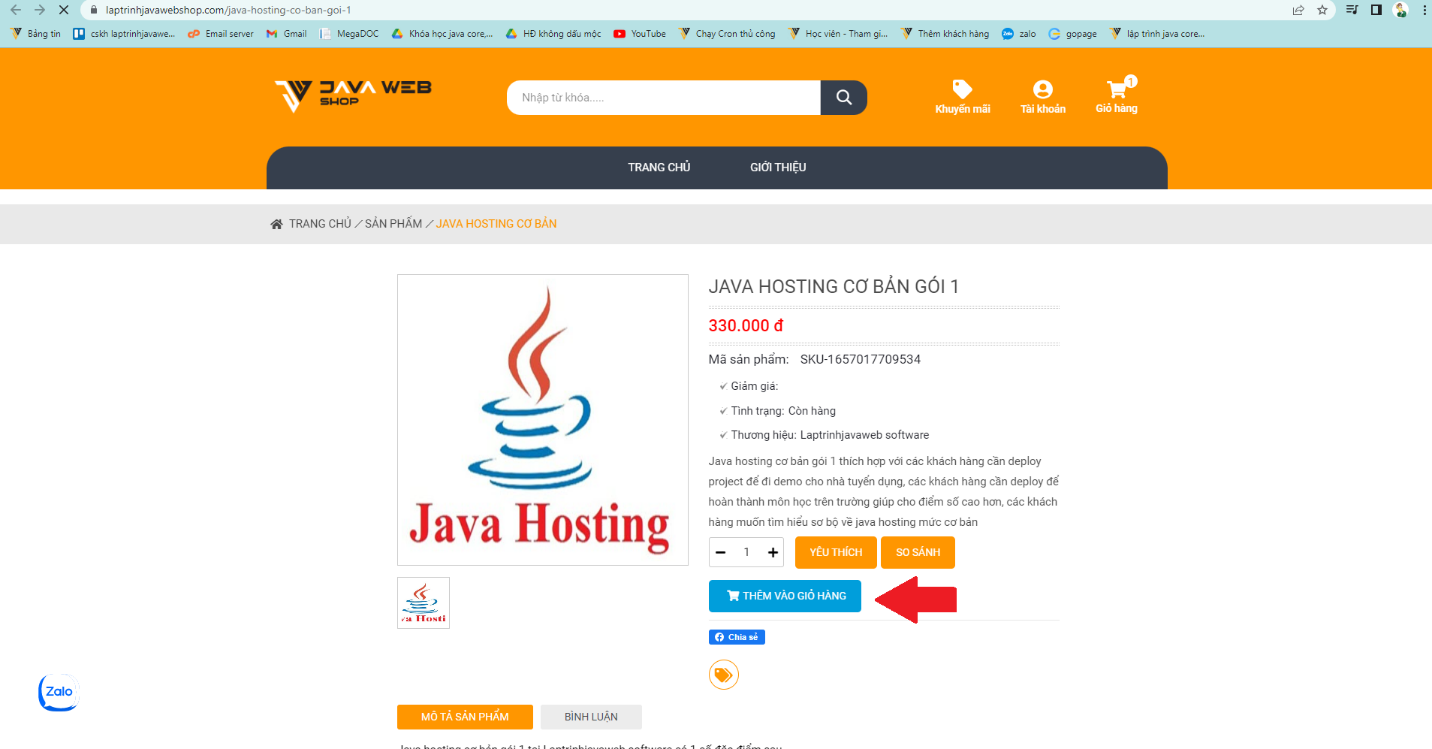
Lưu ý: Các gói java hosting cơ bản và nâng cao chưa bao gồm chí phí tên miền và cấu hình SSL (https)
Laptrinhjavaweb chỉ tặng quý khách 1 domain theo tên miền của laptrinhjavawebsoftware.com
- Ví dụ: banquanao.laptrinhjavaweb.com
Nếu muốn mua thêm tên miền riêng theo nhu cầu, quý khách có thể chọn Tại đây
hoặc chọn mục Tên miền trên thanh công cụ để tiến hành mua.
Đối với SSL cũng tương tự nhé quý khách.
II. Cloud VPS
Gồm 2 loại: Cloud VPS gói A và Cloud VPS gói B
Link: https://laptrinhjavawebsoftware.com/cloud-vps.html
Quý khách xem giá của từng gói và tùy theo nhu cầu mà lựa chọn mua gói thích hợp bằng cách nhấn chọn Mua ngay
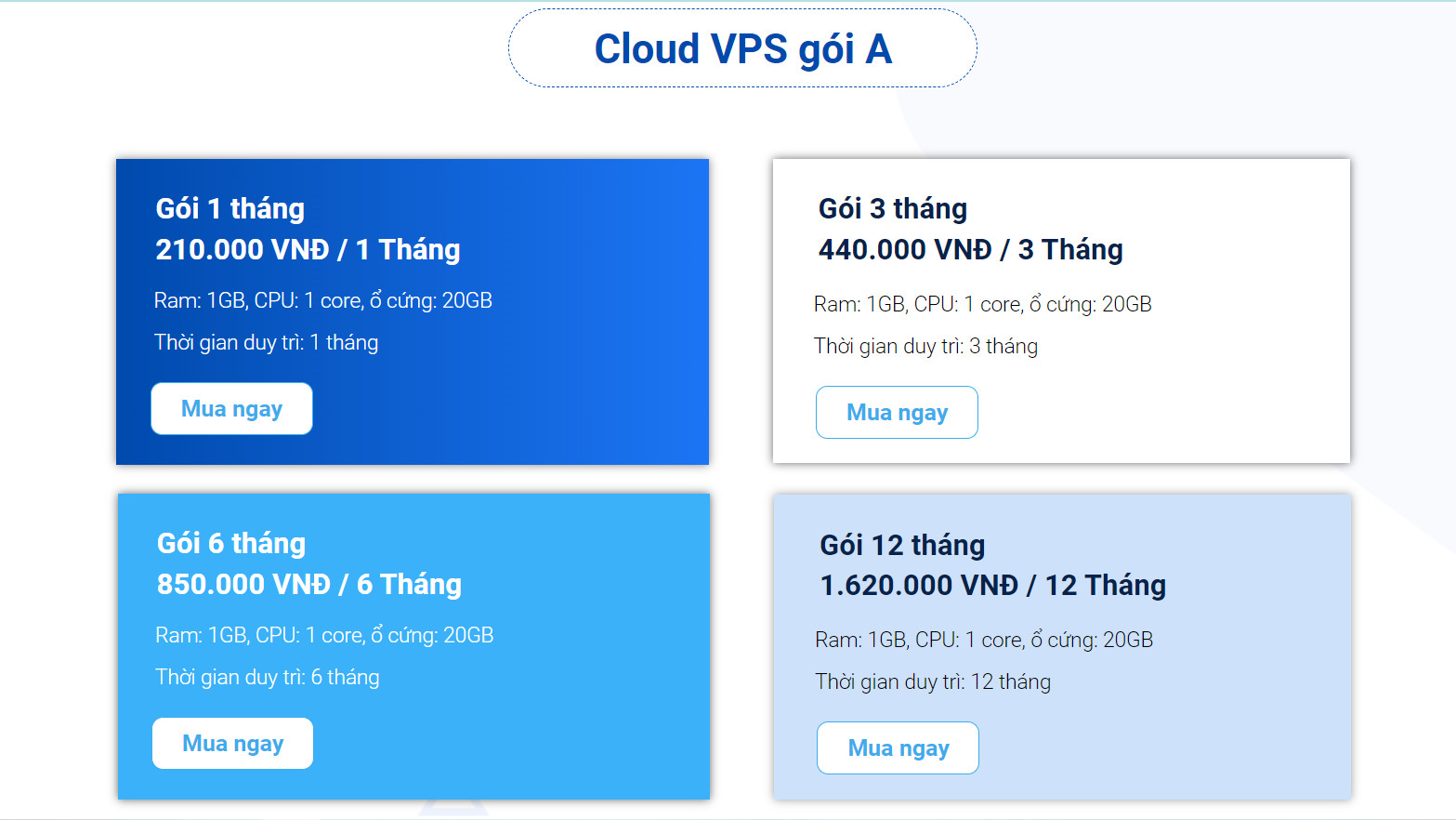
Tiếp đó, quý khách chọn THÊM VÀO GIỎ HÀNG.
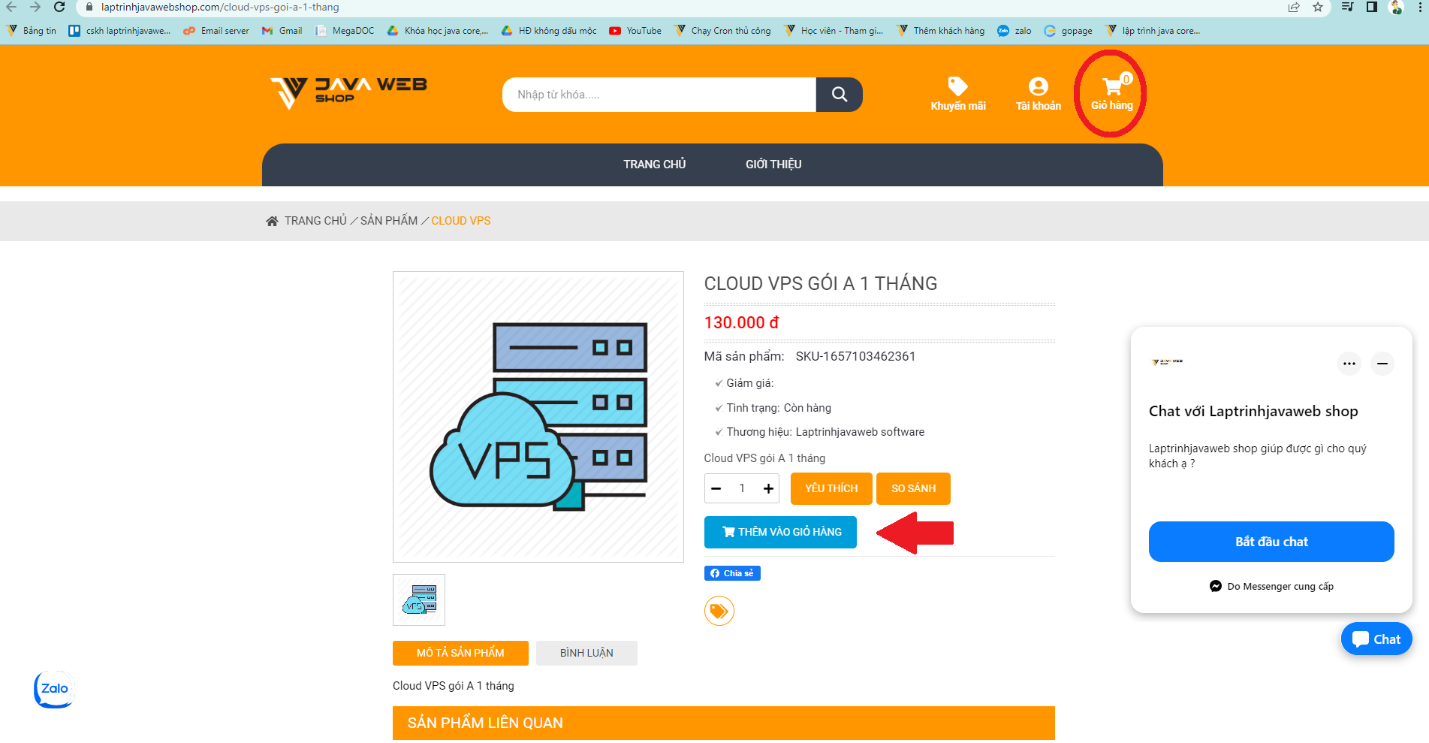
III. Domain
Link: http://domain.laptrinhjavawebsoftware.com/
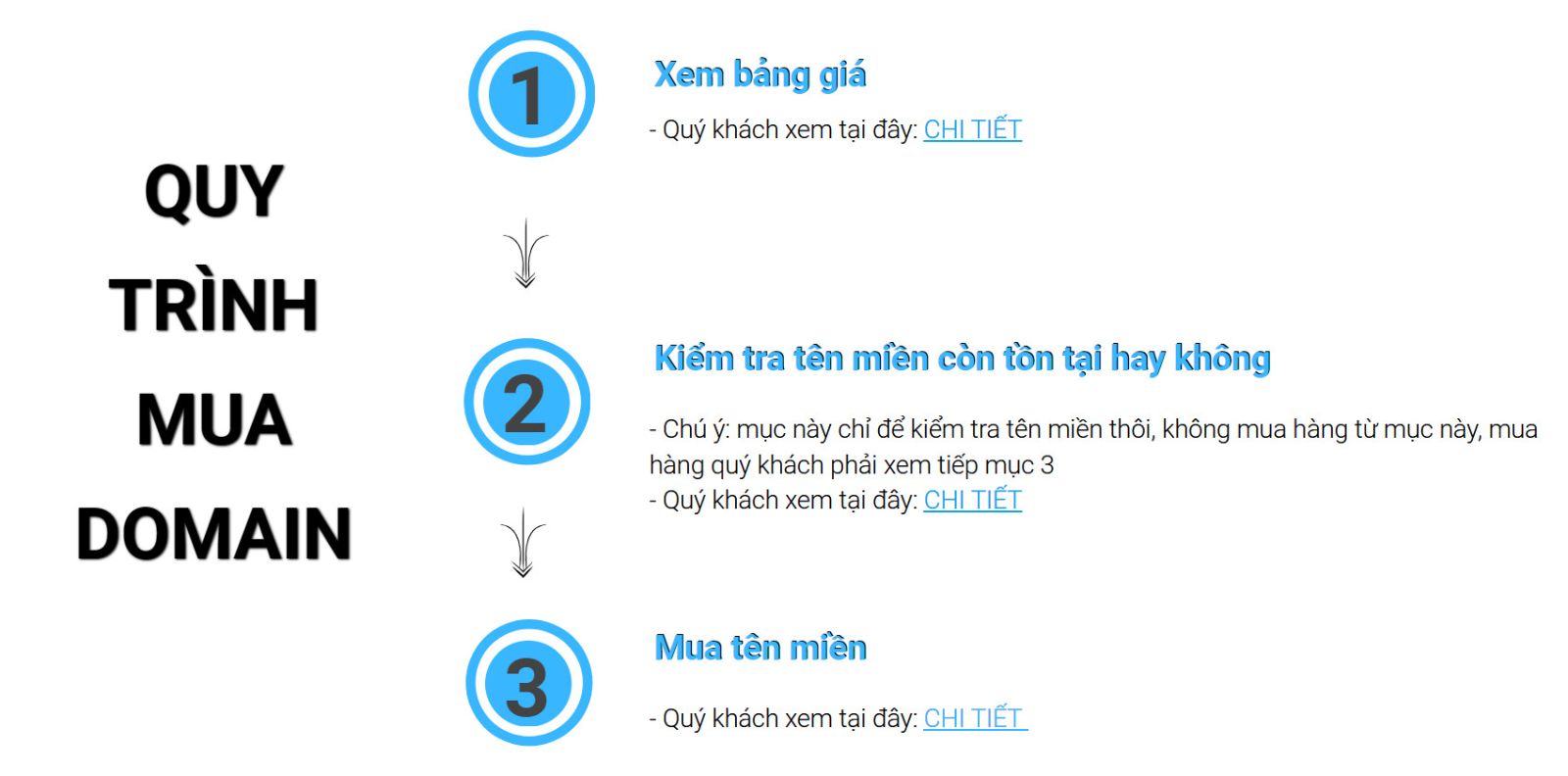
Ở mục 1. Xem bảng giá, quý khách chú ý:
- Giá mua domain là giá của 1 năm (12 tháng), bắt đầu từ tháng thứ 13 quý khách phải gia hạn nếu muốn sử dụng tiếp.
Ở mục 2. Kiểm tra tên miền còn tồn tại hay không
Sau khi kiểm tra tên miền quý khách không thực hiện thao tác mua tại đây mà chuyển sang Mua tên miền
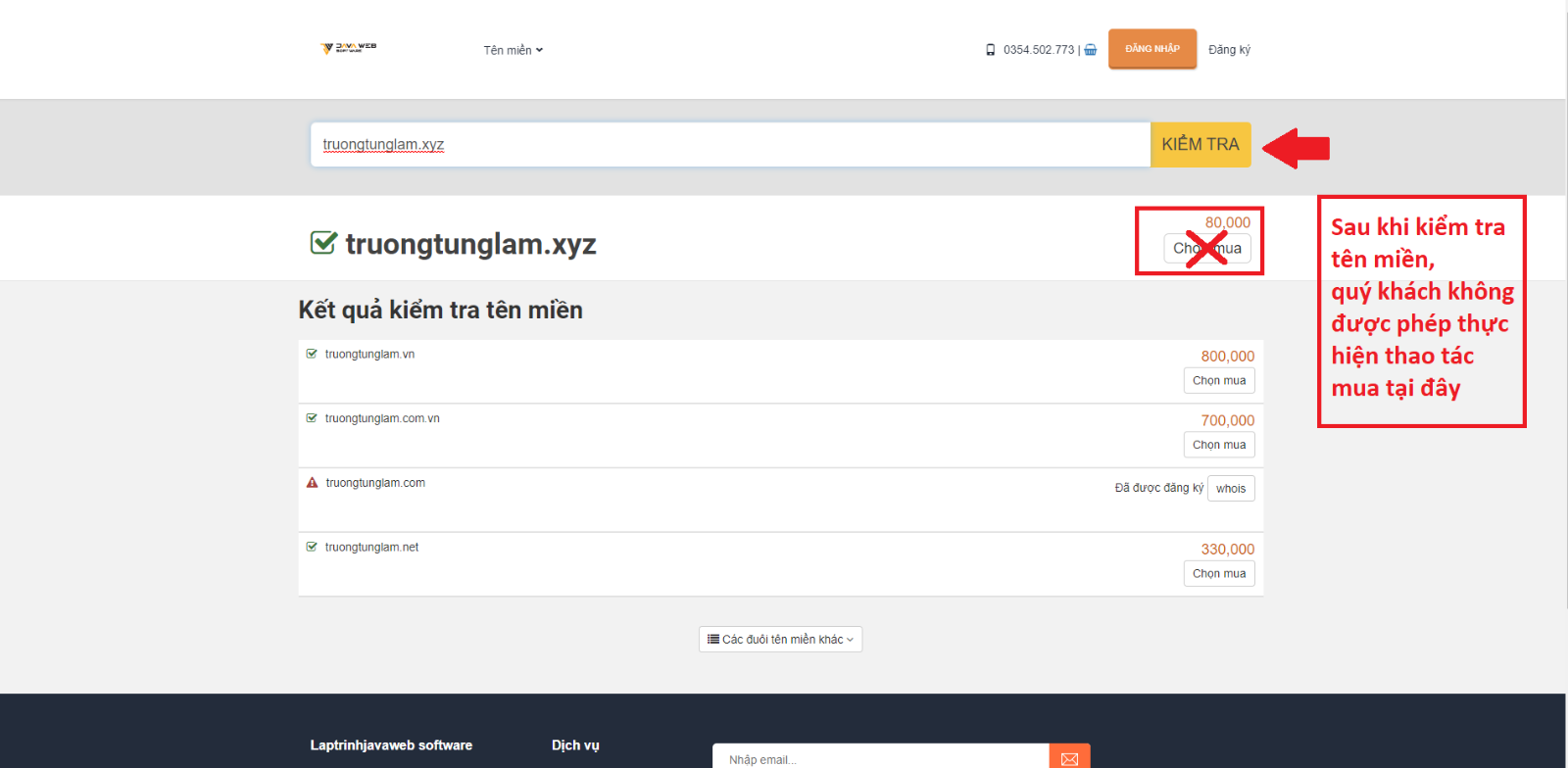
Sau khi đã tìm hiểu kỹ các thông tin trong phần quy trình mua domain, quý khách tiến hành mua domain tùy theo nhu cầu.
Xem kỹ các thông tin như giá domain. Sau đó chọn ĐĂNG KÝ
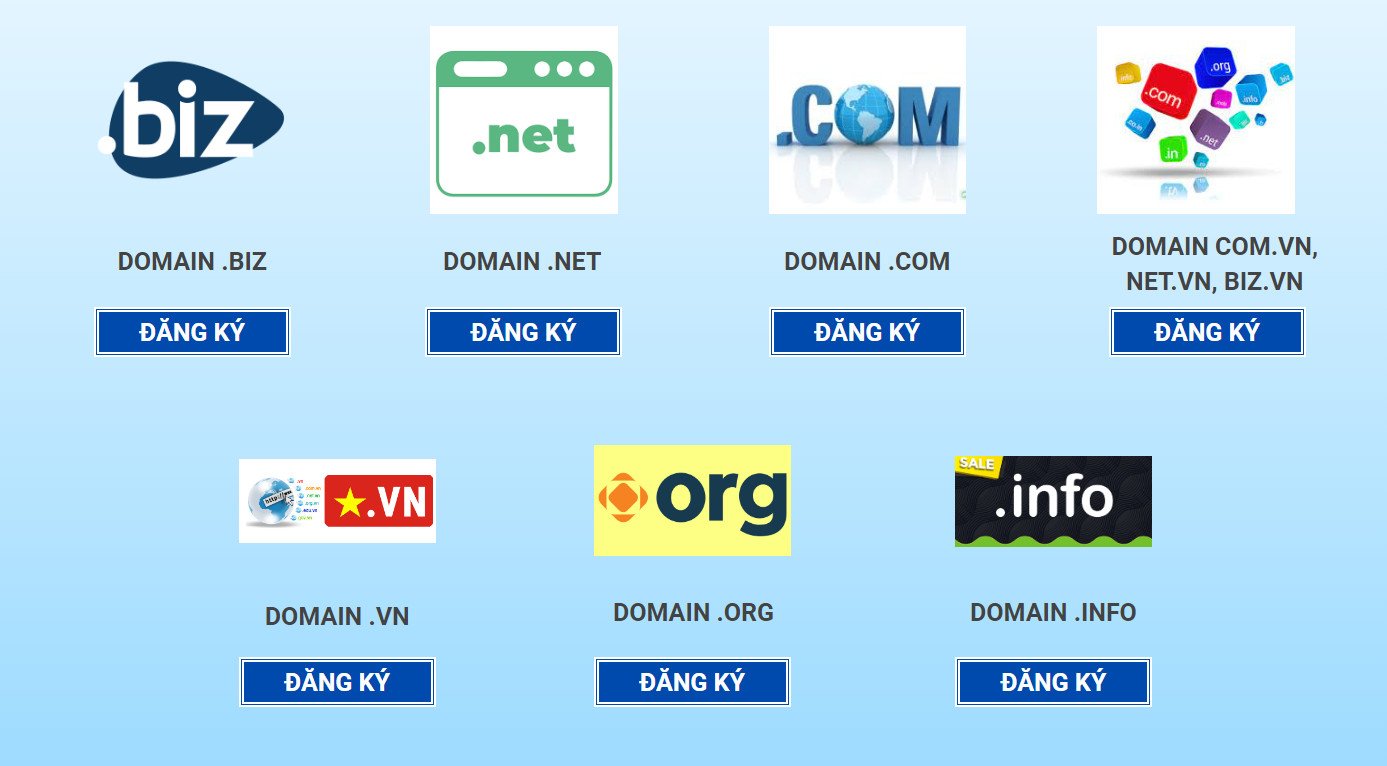
Tiếp đó, quý khách chọn THÊM VÀO GIỎ HÀNG.
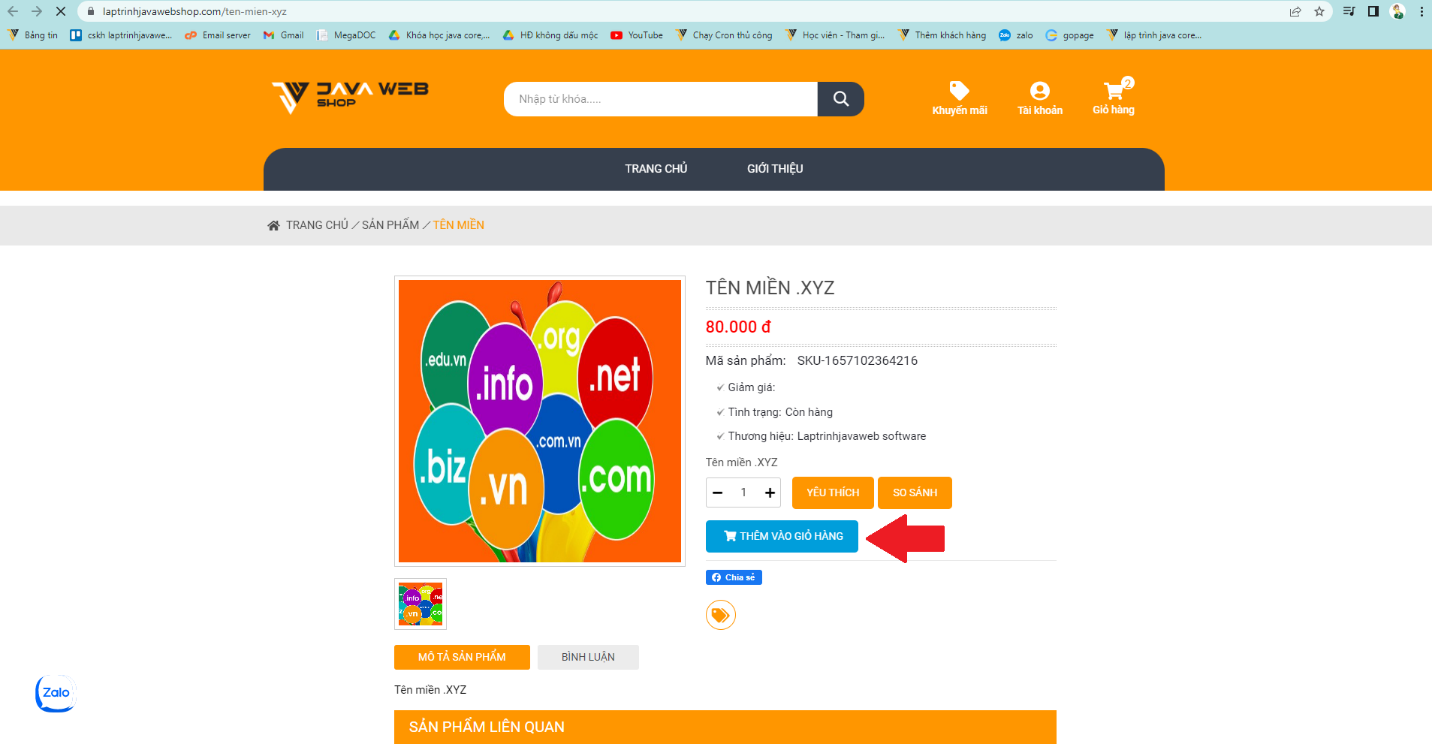
Sau khi thêm sản phẩm vào giỏ hàng thành công, hệ thống sẽ thông báo như hình. Nếu muốn kiểm tra sản phẩm trong giỏ hàng,
quý khách nhấn vào Giỏ hàng để xem chi tiết.
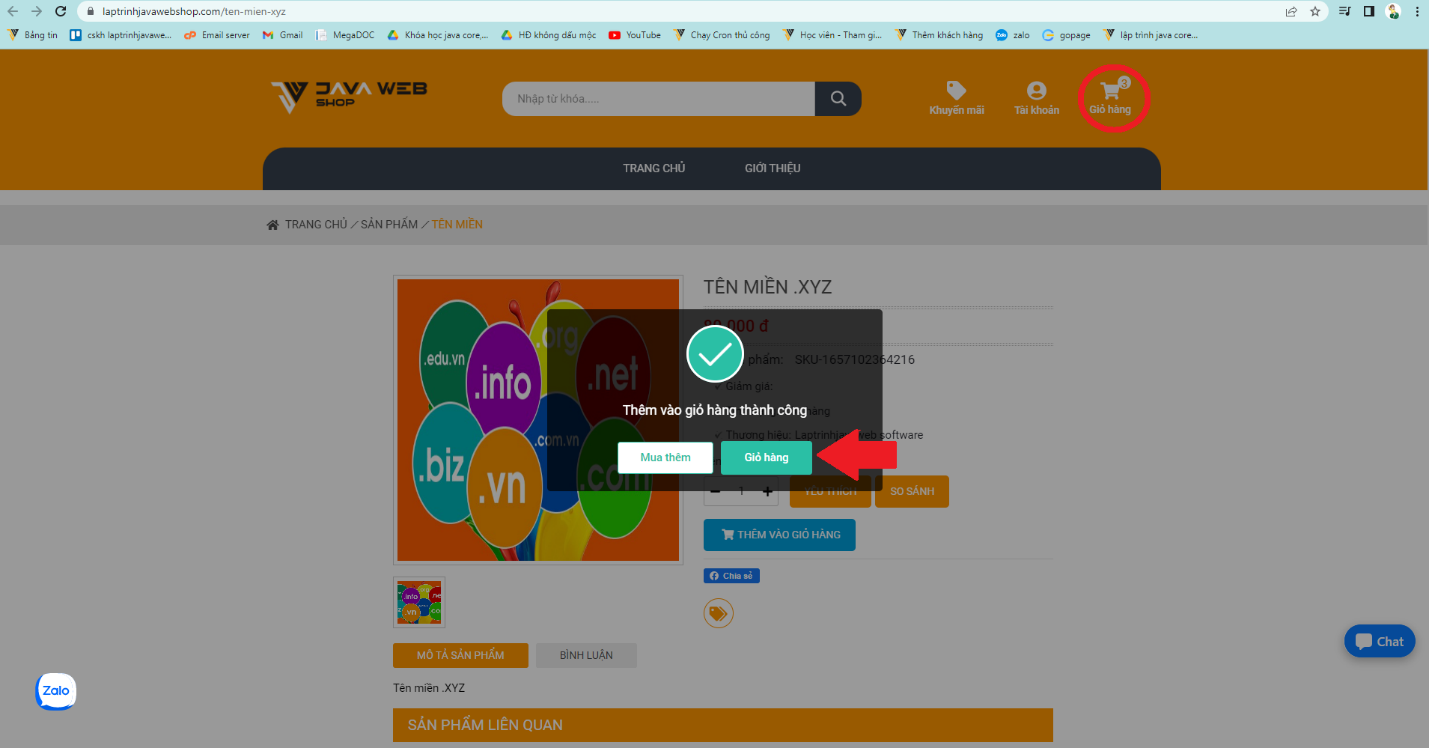
IV. SSL
Link: https://laptrinhjavawebsoftware.com/ssl.html
Quý khách xem giá của từng gói và tùy theo nhu cầu mà lựa chọn mua gói thích hợp bằng cách nhấn chọn Mua ngay
Lưu ý:
- Giá chưa gồm VAT
- Miễn phí cài đặt nếu sử dụng dịch vụ Java Hosting tại Laptrinhjavaweb Software
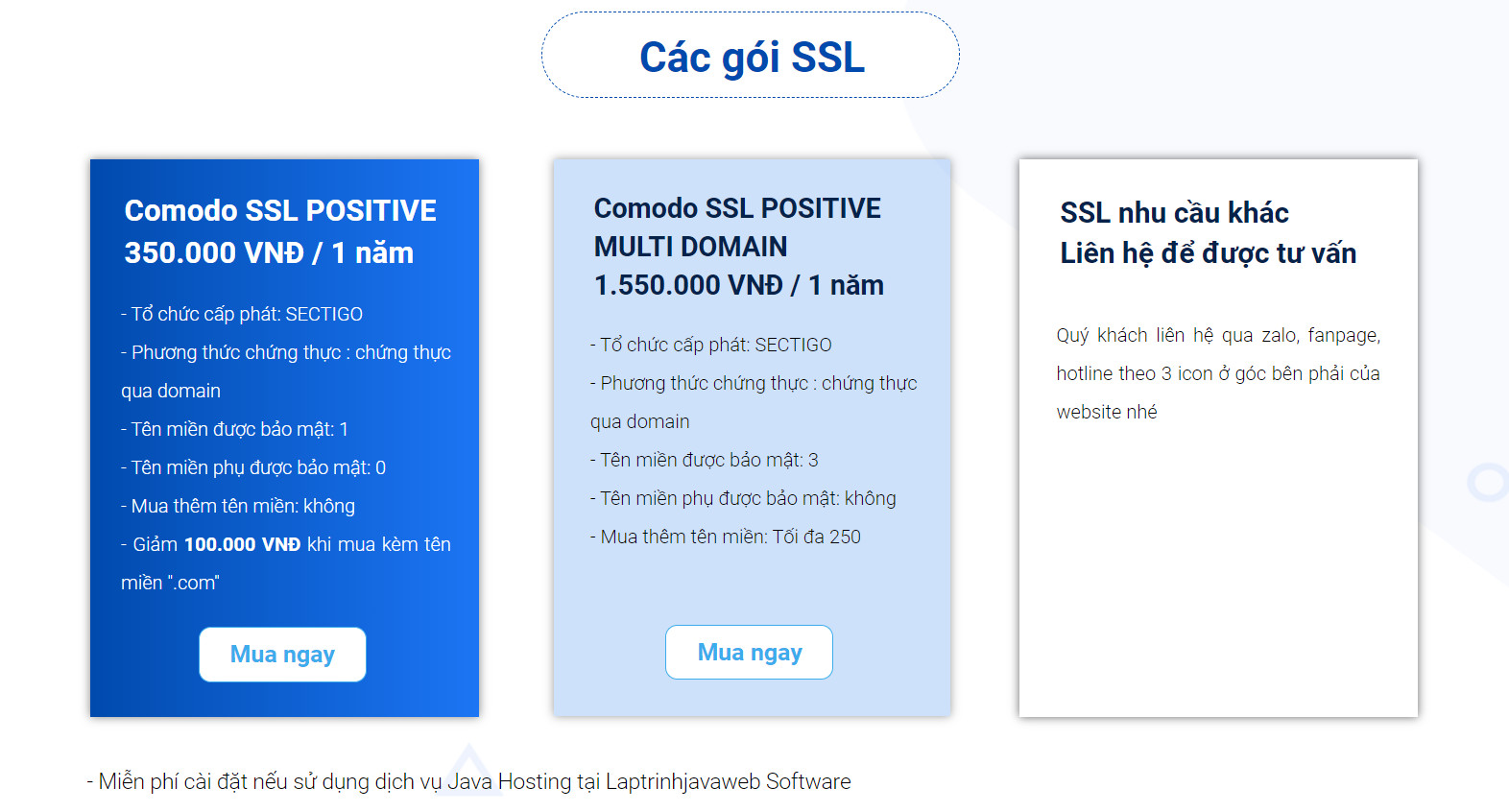
Tiếp đó, quý khách chọn THÊM VÀO GIỎ HÀNG.
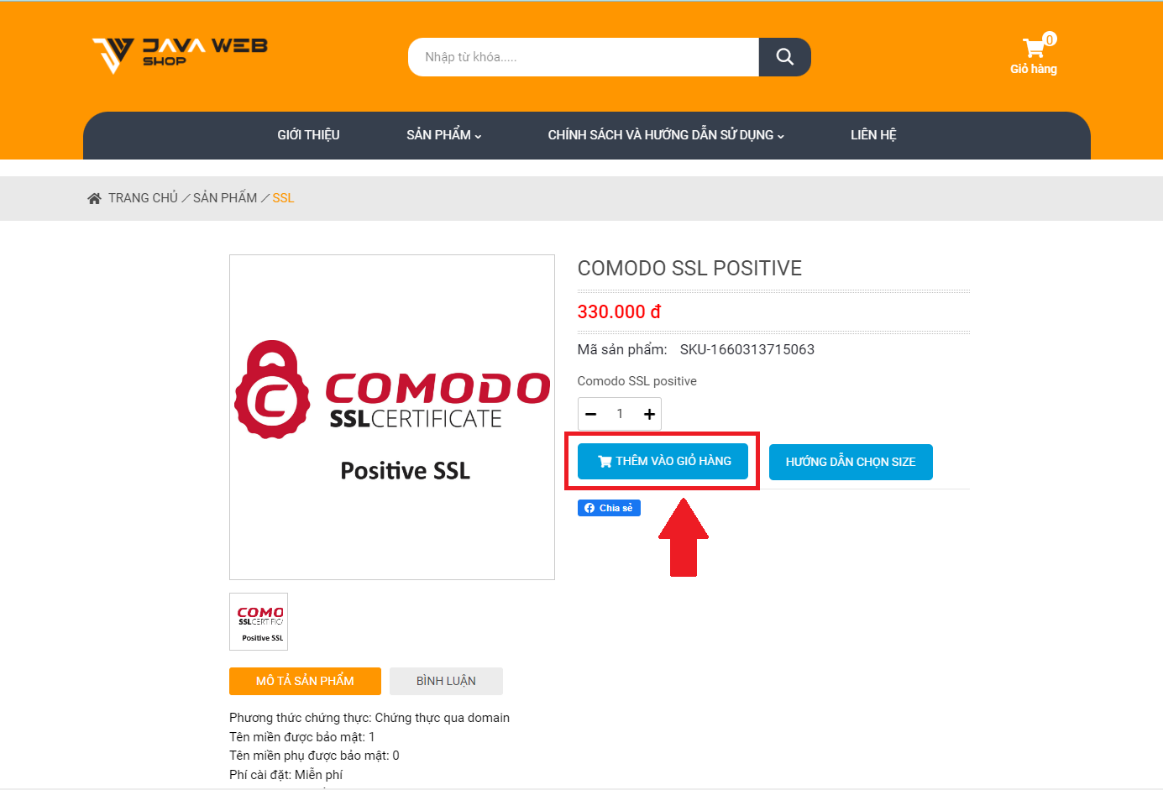
Sau khi thêm sản phẩm vào giỏ hàng thành công, hệ thống sẽ thông báo như hình. Nếu muốn kiểm tra sản phẩm trong giỏ hàng,
quý khách nhấn vào Giỏ hàng để xem chi tiết.
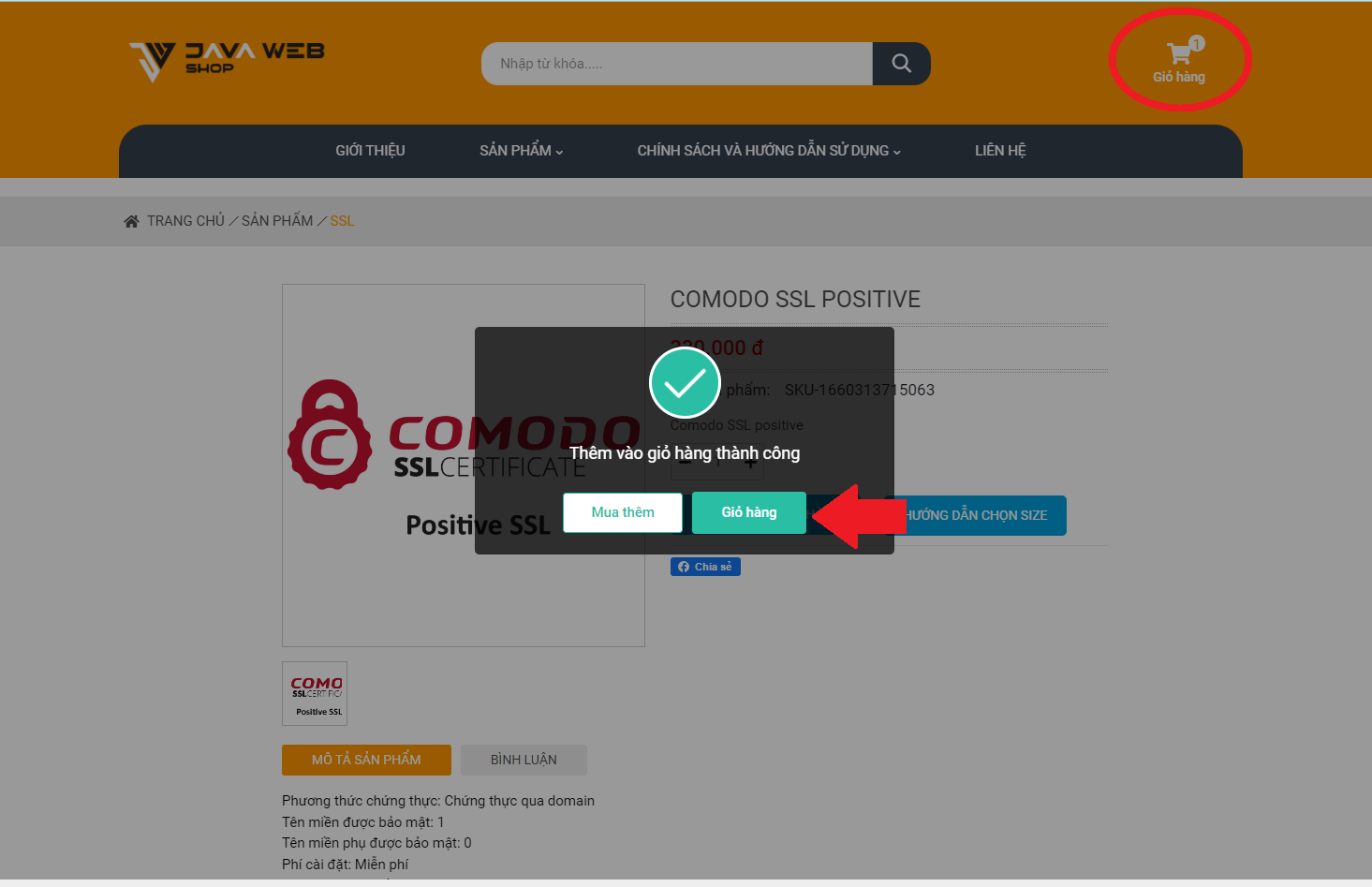
Hướng dẫn thanh toán tại laptrinhjavaweb software
Sau khi thêm giỏ hàng, quý khách chọn THANH TOÁN
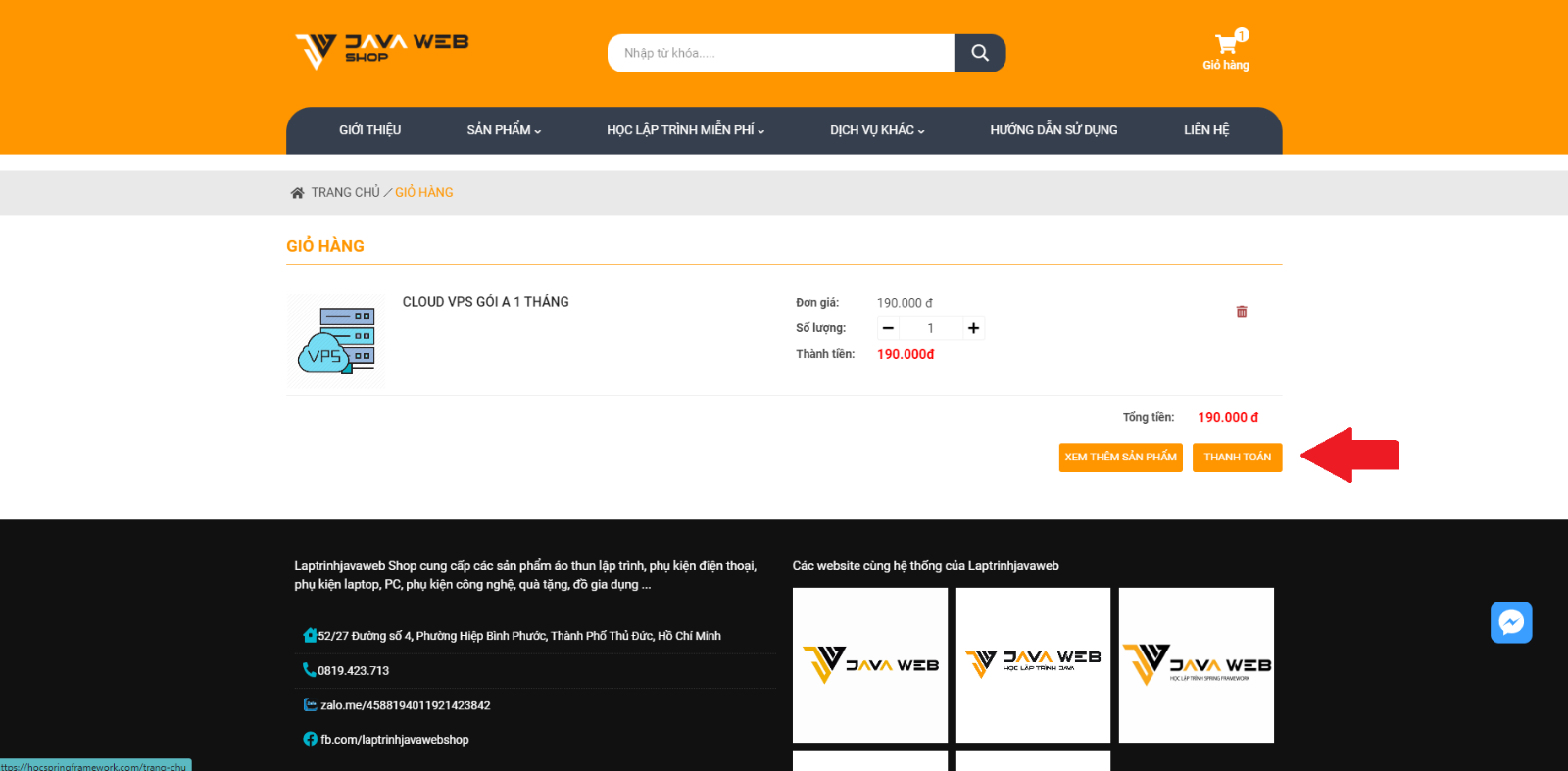
1. Hình thức thanh toán: THANH TOÁN ONLINE
Lưu ý: Đối với hình thức này, quý khách cần có Internet Banking
Quý khách tiến hành thực hiện theo các bước sau:
- Bước 1:
Khi xuất hiện giao diện như hình dưới đây, quý khách vui lòng điền đầy đủ các thông tin ở mục THÔNG TIN KHÁCH HÀNG
Chọn Thanh toán NganLuong.vn (Thanh toán qua thẻ quốc tế (visa, master, JCB), Thẻ ATM nội địa/Internet Banking)
Sử dụng coupon(mã giảm giá)
Quý khách có coupon được cung cấp bởi Laptrinhjavaweb thì nhập mã rồi sau đó nhấn Áp dụng, ngược lại thì bỏ qua mục này.
Chú ý: Quý khách phải nhập nội dung mà quý khách muốn đăng ký vào ô GHI CHÚ nằm phía trên ô Thanh toán, mục đích giúp
laptrinhjavaweb có thể biết được quý khách muốn mua tên miền gì để đăng ký cho đúng.
+ Nếu quý khách mua domain: nhập tên domain muốn đăng ký.
+ Nếu quý khách mua java hosting: ghi chú database quý khách muốn sử dụng là gì.
Ví dụ: Mysql, PostreSQL
Tiếp đến, quý khách chọn Thanh toán.
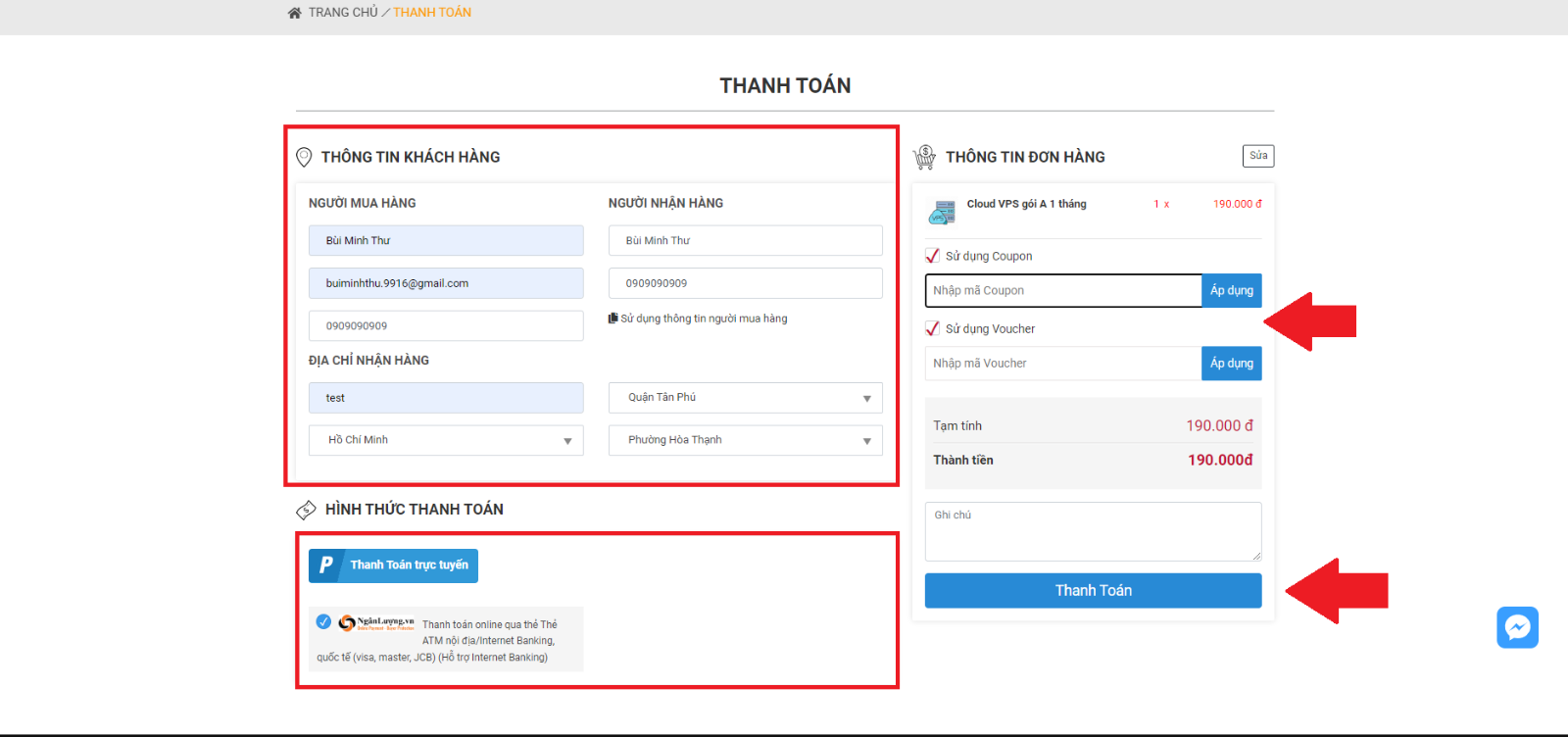
- Bước 2: Chọn Thẻ ATM nội địa (NAPAS). Sau đó chọn ngân hàng để thanh toán.
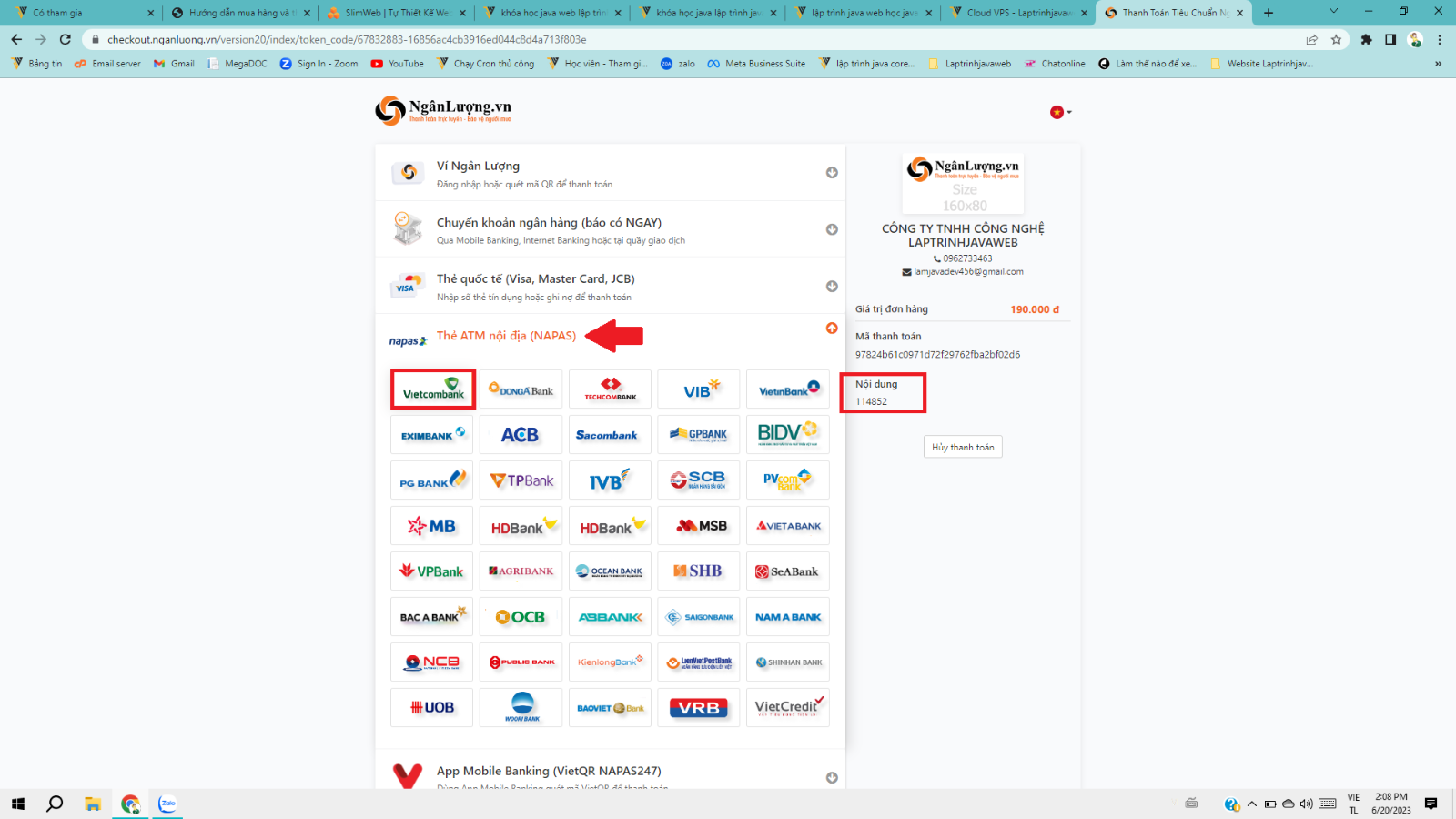
- Dưới đây là ví dụ về thanh toán bằng tài khoản ngân hàng Vietcombank
Trước tiên quý khách cần nhập lại đầy đủ các thông tin như THÔNG TIN KHÁCH HÀNG trước đó.
Chọn Tiếp tục.
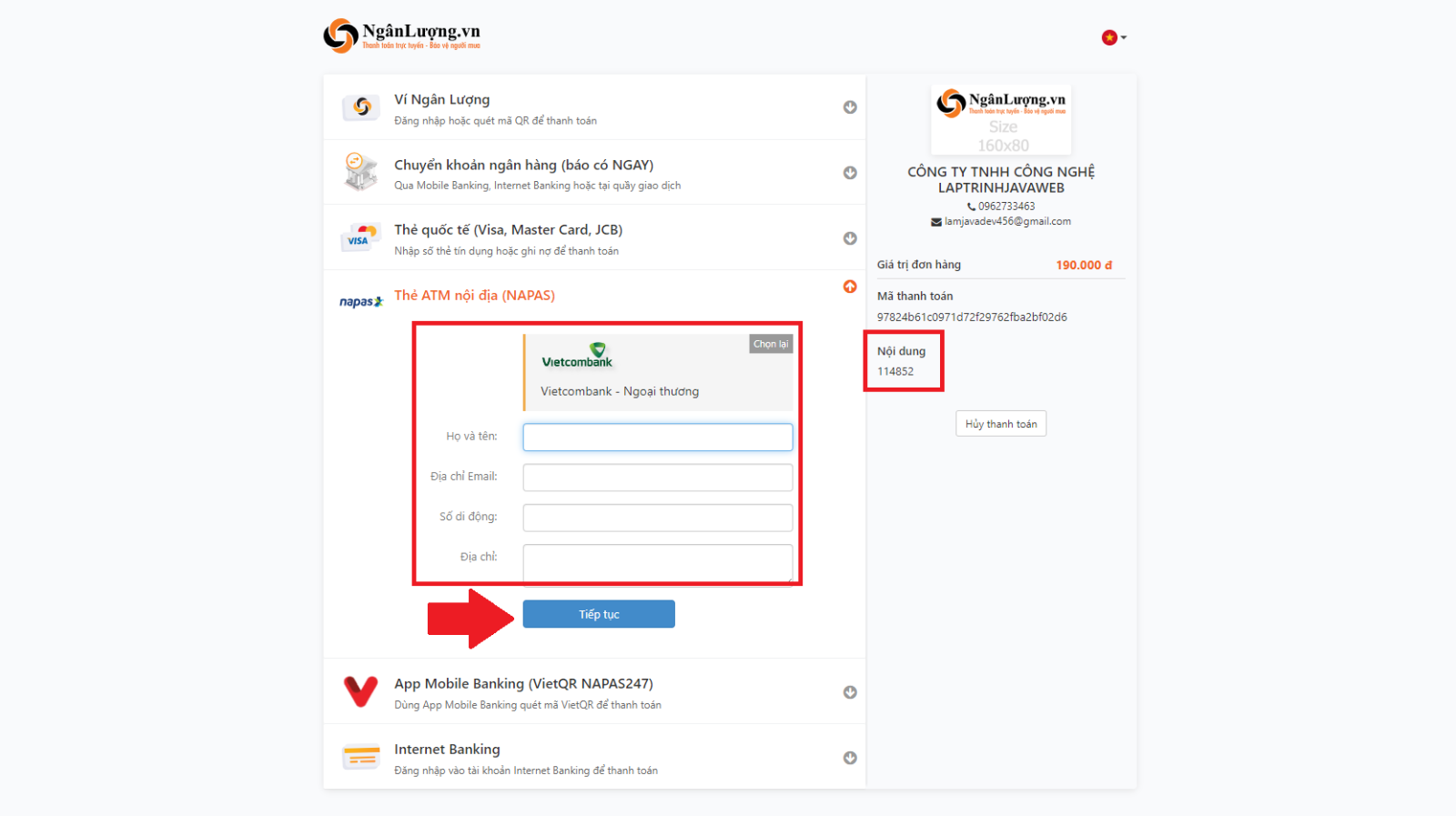
Bước tiếp theo, quý khách cần nhập đầy đủ các thông tin (số thẻ ATM, tên chủ thẻ...). Khi đã nhập xong, quý khách nhấn Tiếp tục
Lưu ý: Quý khách nhập số thẻ chứ không phải số tài khoản
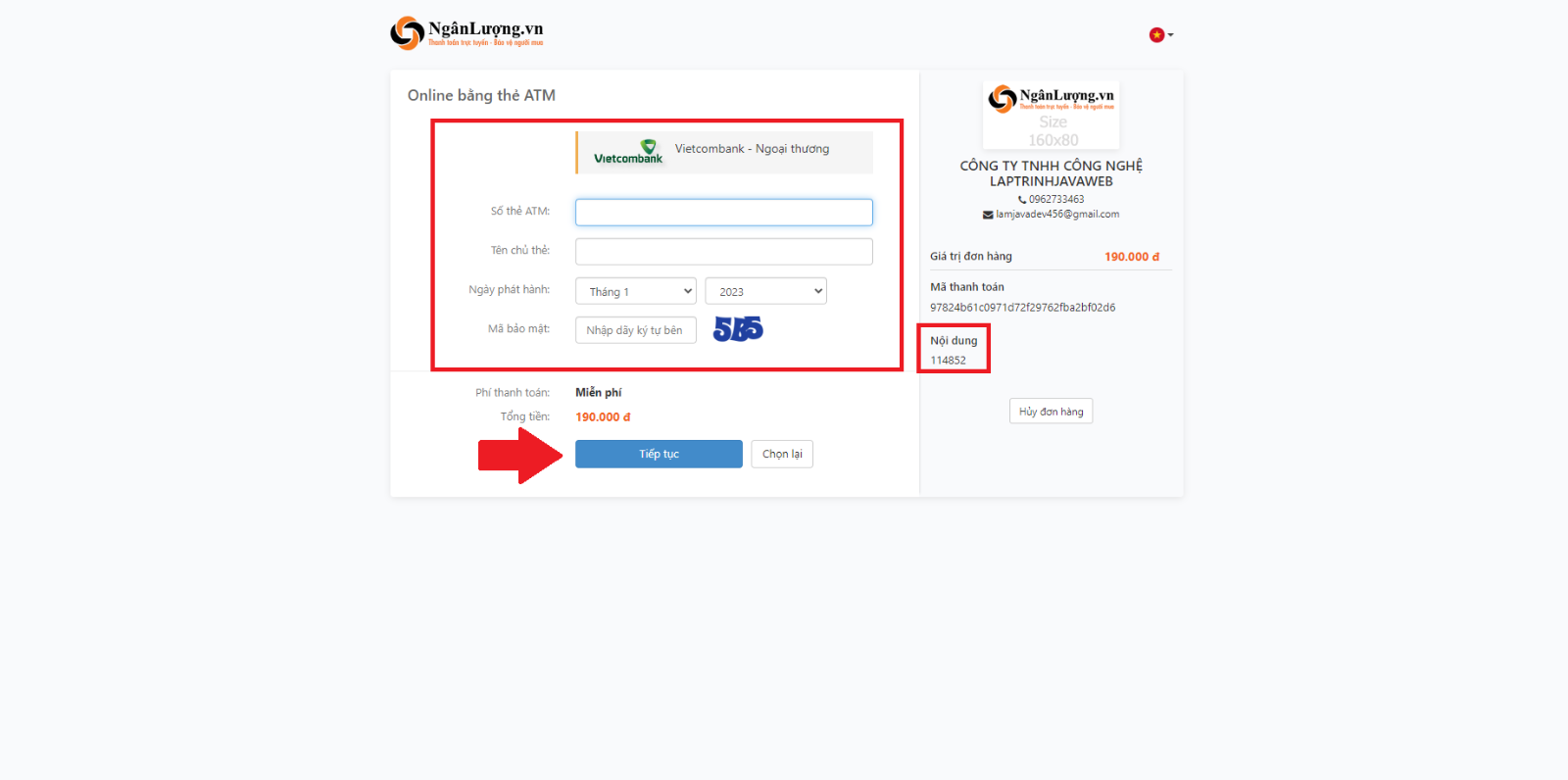
Đối với mỗi ngân hàng sẽ có cách lấy mã xác thực khác nhau. Dưới đây là ví dụ về ngân hàng Vietcombank.
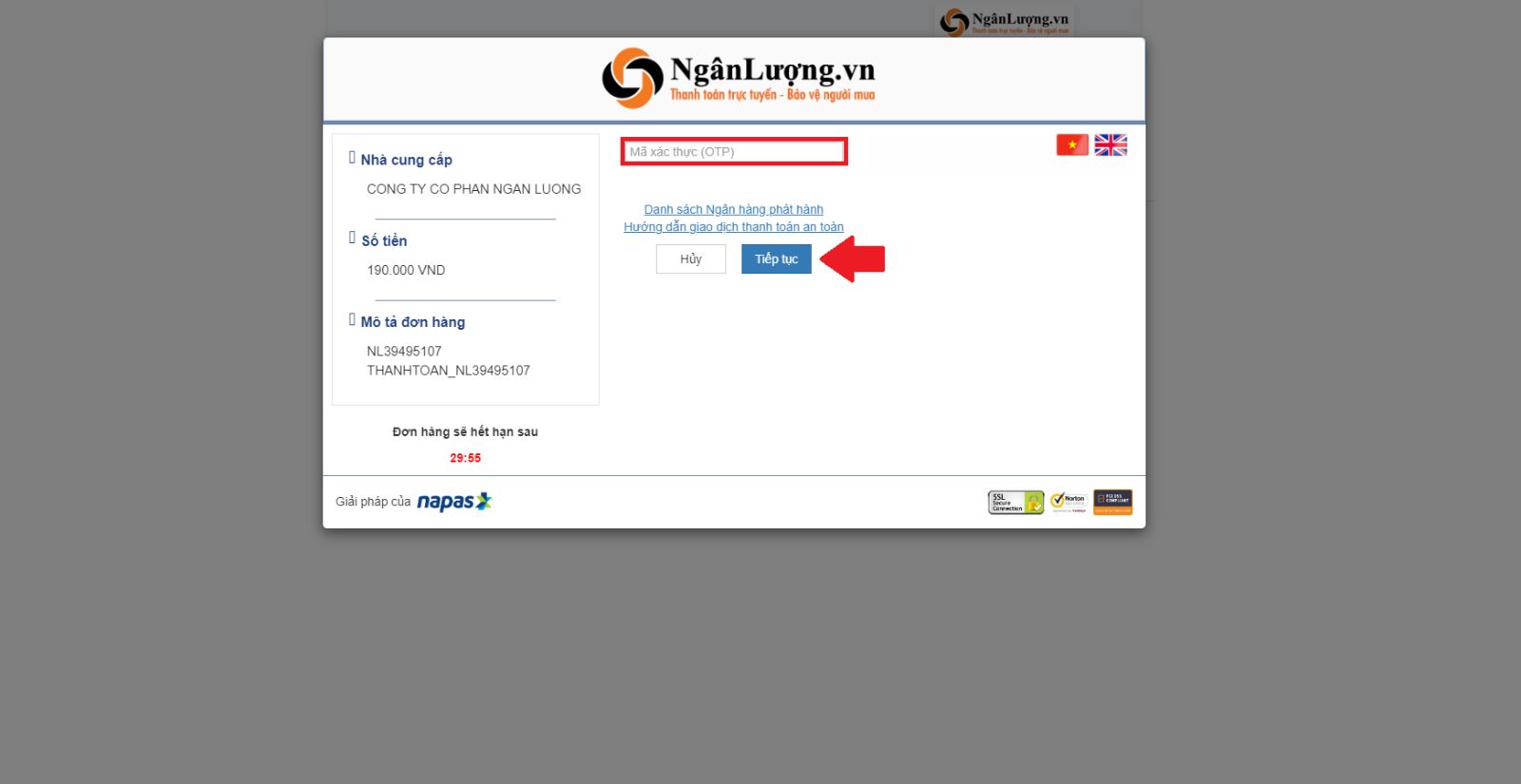
Quý khách nhập mã OPT xong bấm Tiếp tục. Sau đó quý khách chờ đợi trong giây lát, vui lòng KHÔNG ĐÓNG TRÌNH DUYỆT
cho đến khi hệ thống báo Thanh toán thành công như hình.
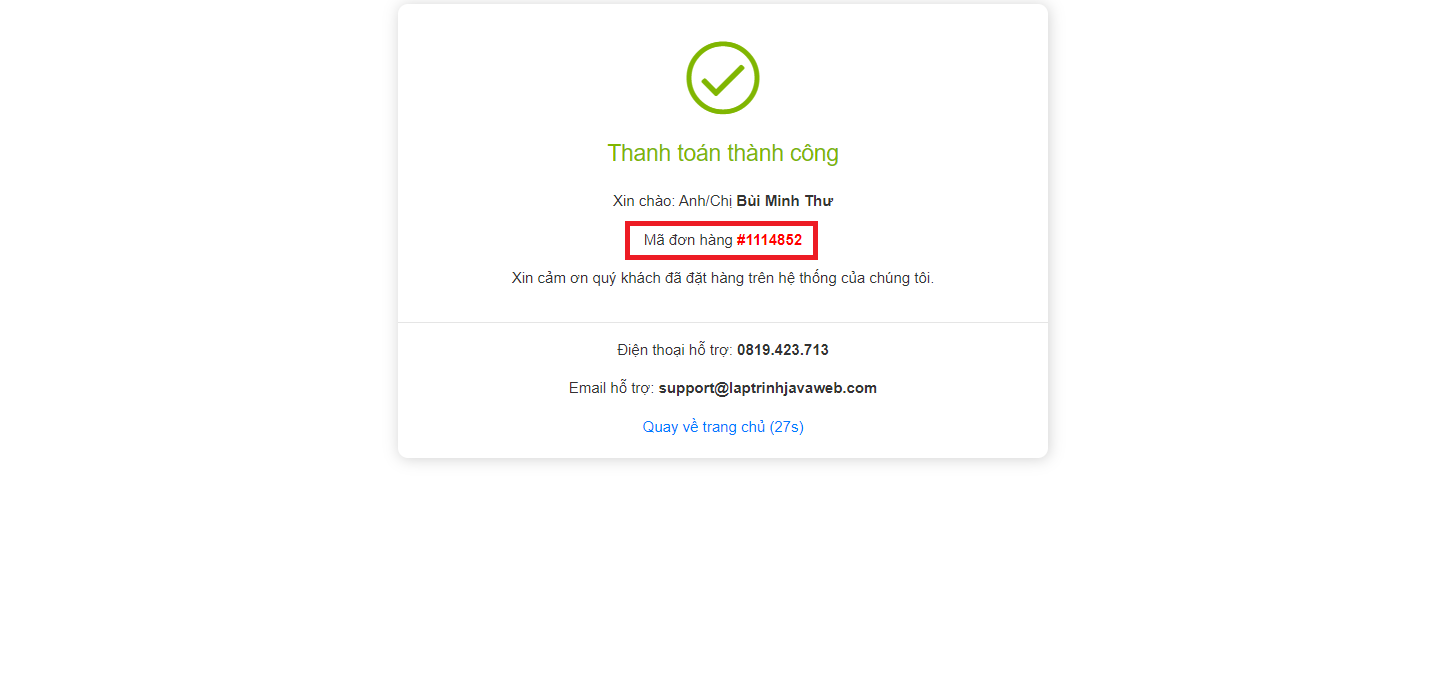
- Bước 3: Xác nhận chuyển khoản và active dịch vụ
Quý khách chụp phần giao dịch chuyển khoản thành công sau đó làm theo các bước
B1: vô trang https://support.laptrinhjavaweb.com/forms/ticket
B2: Nhập các thông tin
- Tiêu đề: Xác nhận thanh toán dịch vụ
- Tên của bạn: họ tên của quý khách
- Địa chỉ email: email quý khách sẽ sử dụng để đăng ký dịch vụ tại Laptrinhjavaweb
- Phòng ban: quý khách chọn phòng chăm sóc khách hàng
- Mức độ ưu tiên và dịch vụ quý khách giữ nguyên
- Nội dung: "Mã đơn hàng" (ví dụ: 11114852)
- Đính kèm: quý khách đính kèm hình chụp giao dịch thành công
B3: xong B2 thì quý khách bấm "Gửi"
Sau đó quý khách chờ phản hồi từ Laptrinhjavaweb qua email (email mà quý khách nhập ở phần "Địa chỉ email")
2. Hình thức thanh toán: CHUYỂN KHOẢN QUA QR
Quý khách lựa chọn chuyển khoản qua QR, sau đó chọn Thanh toán và thực hiện quét mã QR thanh toán hiển thị trên màn hình
Chú ý: khi chuyển khoản, quý khách ghi nội dung là: [MÃ ĐƠN HÀNG]
3. Hình thức thanh toán: THANH TOÁN CHUYỂN KHOẢN
TÀI KHOẢN TPBANK
- Số tài khoản: 0435 3151 501
- Chủ tài khoản: CTY TNHH CONG NGHE LAPTRINHJAVAWEB
- Chi nhánh: TPBank Thủ Đức (Ngân hàng TMCP Tiên Phong - CN Thủ Đức)
Chú ý: khi chuyển khoản, quý khách ghi nội dung là: Họ và tên + Gói dịch vụ
Sau khi chuyển khoản thành công, quý khách thực hiện như trên (Bước 3: Xác nhận chuyển khoản và active dịch vụ) để báo Laptrinhjavaweb active dịch vụ cho quý khách
Cảm ơn quý khách đã tin tưởng sử dụng dịch vụ.